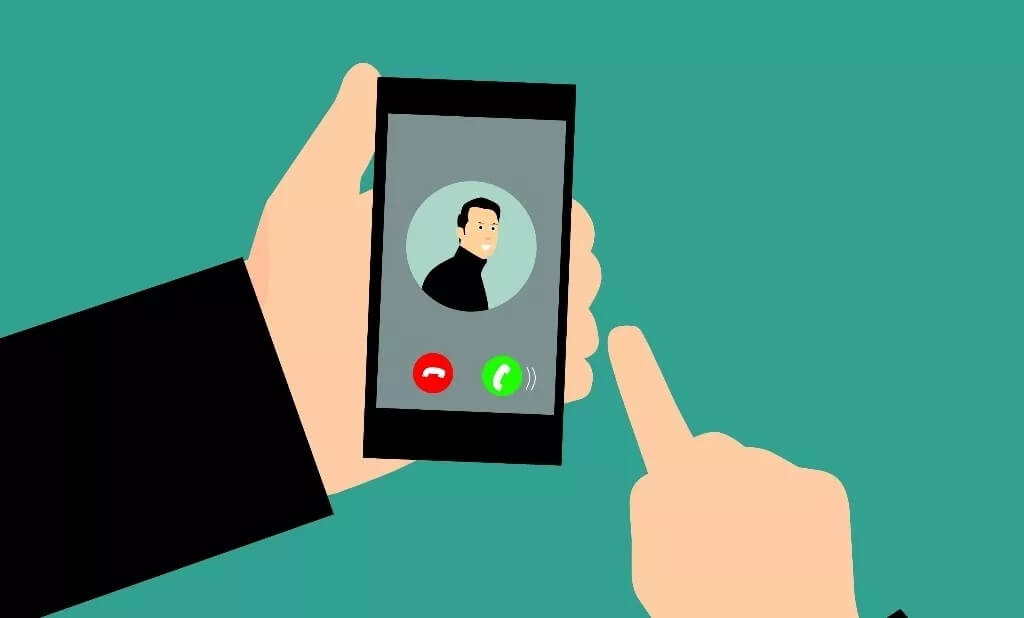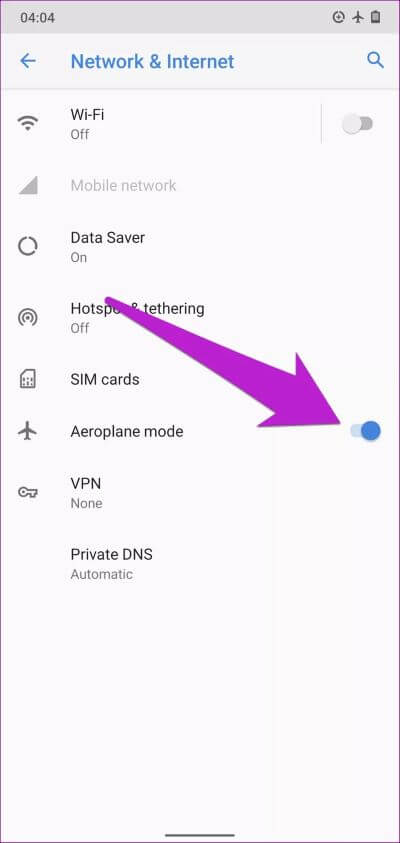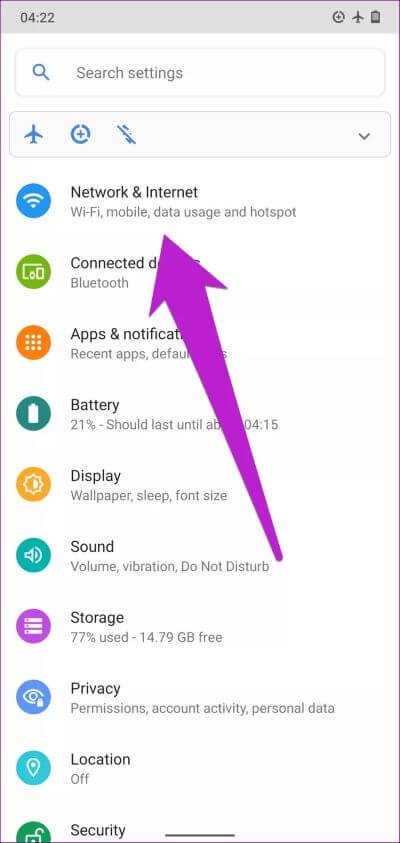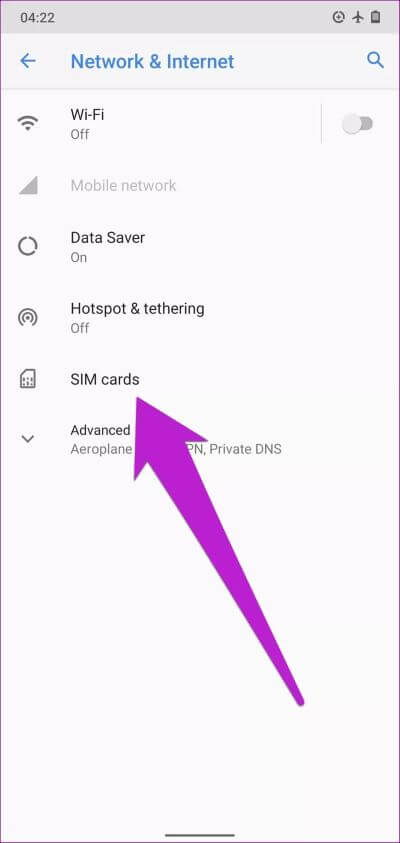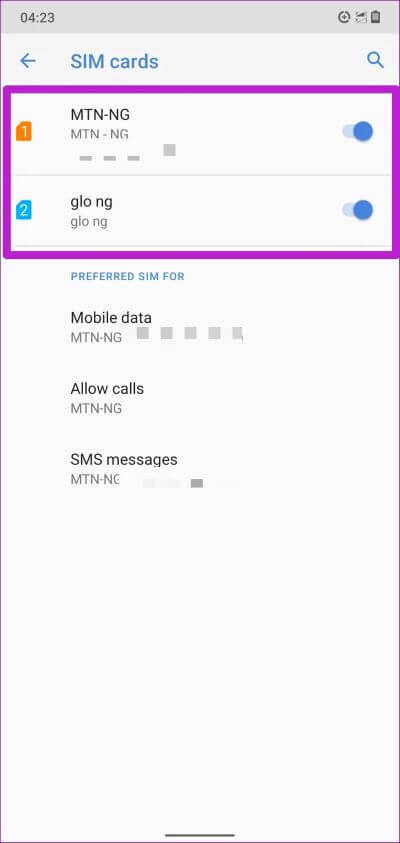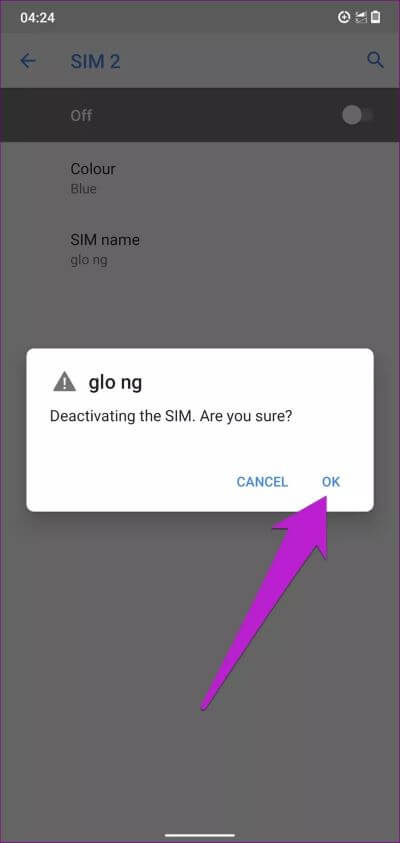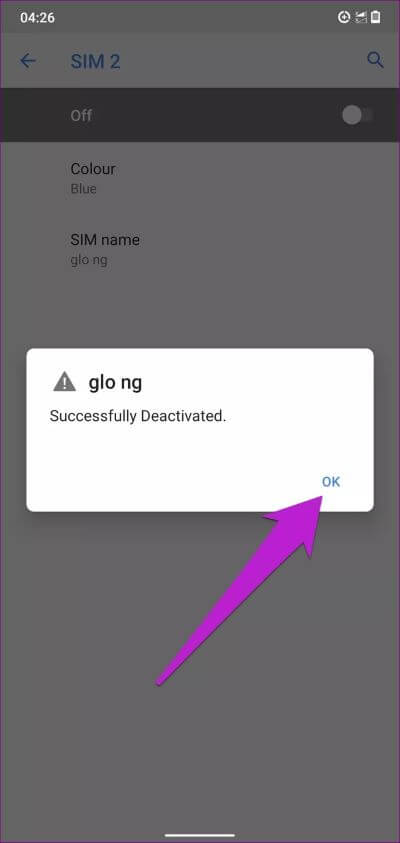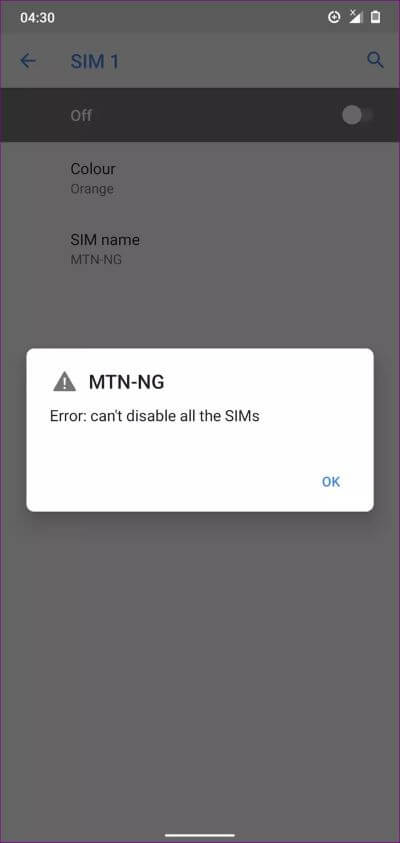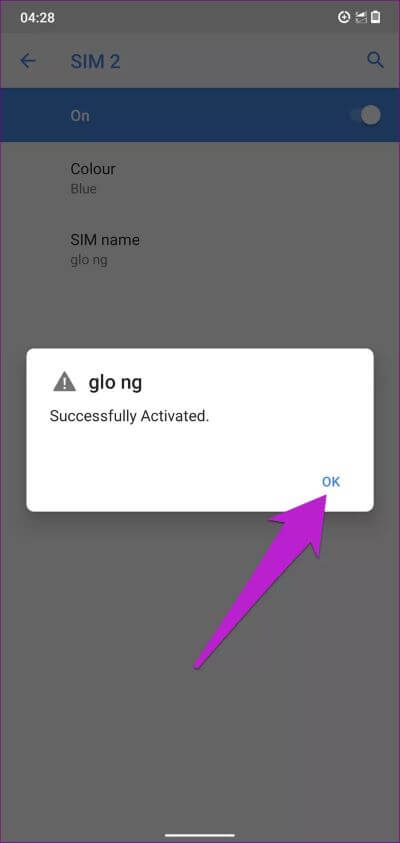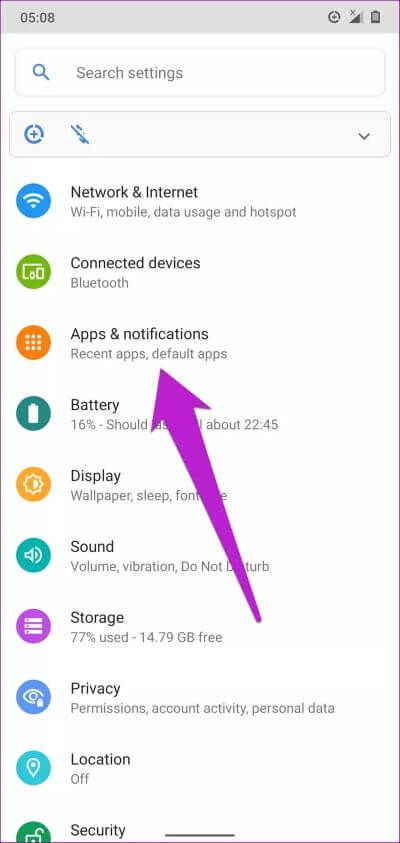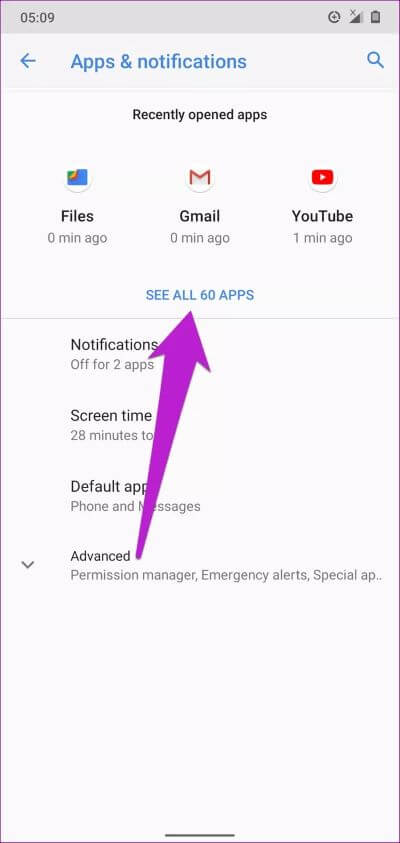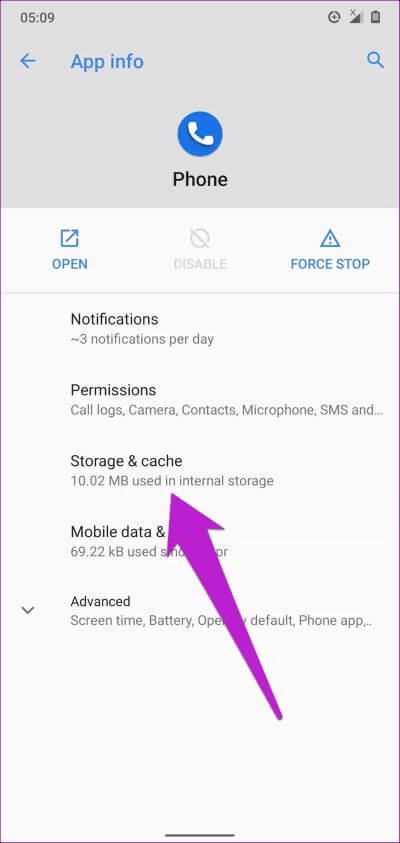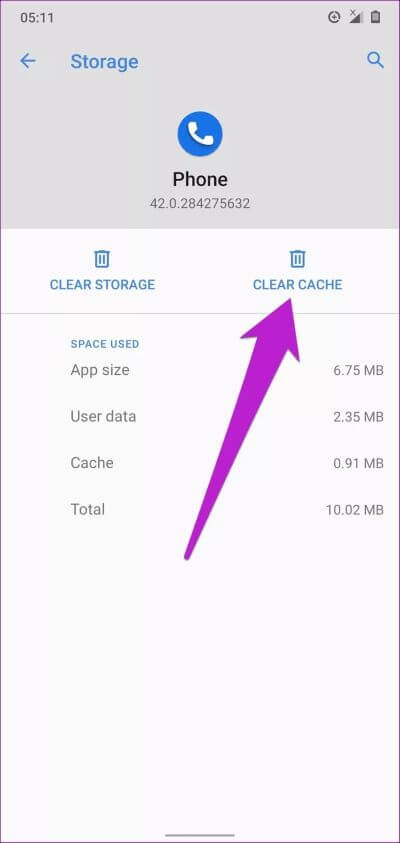أفضل 5 إصلاحات لمشكل إجراء المكالمات أو استقبالها على Android
هل أنت غير قادر على الاتصال بالأصدقاء والعائلة لأن هاتفك الذكي الذي يعمل بنظام Android لا يجري أو يستقبل مكالمات هاتفية؟ يمكن أن يكون هذا مشكلة كبيرة في أوقات مثل اليوم عندما يكون من المهم أن تكون على اتصال مع الناس. سنشرح بعض الأسباب المحتملة لحدوث ذلك وحلول لإصلاحها. بالطبع ، نحن نعلم تجزئة نماذج Android الموجودة ، وتغطي حلولنا مجموعة واسعة من النماذج ، إن لم يكن كلها.
المتهم الأول في هذه المشكلة هو تغطية الشبكة. تحقق من شريط الشبكة الخلوية على هاتفك الذكي لمعرفة قوة الإشارة في موقعك. إذا كان استقبال الشبكة منخفضًا / ضعيفًا ، فحاول الانتقال إلى موقع آخر للحصول على استقبال أفضل للشبكة. يجب عليك أيضًا التحقق من عدم تمكين “عدم الإزعاج” على هاتفك الذكي حيث قد يؤدي ذلك إلى حظر / إسكات المكالمات الواردة.
بالإضافة إلى ذلك ، إذا لم تتمكن من تلقي مكالمات هاتفية من جهة اتصال معينة ، فتحقق من أنك لم تحظر رقم الهاتف. وبالعكس ، إذا لم تتمكن من الاتصال برقم معين ، فتأكد من أن الشخص لم يحظرك ؛ اتصل بالشخص برقم آخر ، ربما. يمكن أن يكون سبب المشكلة أيضًا بعض الأخطاء الأساسية التي يمكن أن تؤدي إعادة تشغيل الجهاز البسيطة إلى إصلاحها. لذا ، أعد تشغيل هاتفك وشاهد ما إذا كانت الأمور تعود إلى طبيعتها.
قد تكون البرامج الضارة مسؤولة أيضًا عن هذه المشكلة. إذا لاحظت أنه لا يمكنك إجراء مكالمات أو تلقيها بعد تثبيت التطبيق ، فقم بإلغاء تثبيت التطبيق ، وتحقق مما إذا كان كل شيء يعود إلى طبيعته. إذا استمر هاتفك الذكي الذي لا يعمل بنظام Android في إجراء مكالمات أو استقبالها بعد إجراء كل ما سبق ، فتابع إلى الطرق الواردة في القسم التالي.
1. تعطيل وضع الطائرة
تحقق من تعطيل وضع الطائرة على جهازك. إذا تم تعطيله ولكن هاتف Android لا يزال لا يمكنه إجراء مكالمات أو استقبالها ، فحاول تمكين وضع الطائرة وتعطيله بعد بضع ثوانٍ.
قم بتعطيل وضع الطائرة من درج الإعدادات السريعة لنظام Android أو انتقل إلى الإعدادات> الشبكة والإنترنت> وضع الطائرة.
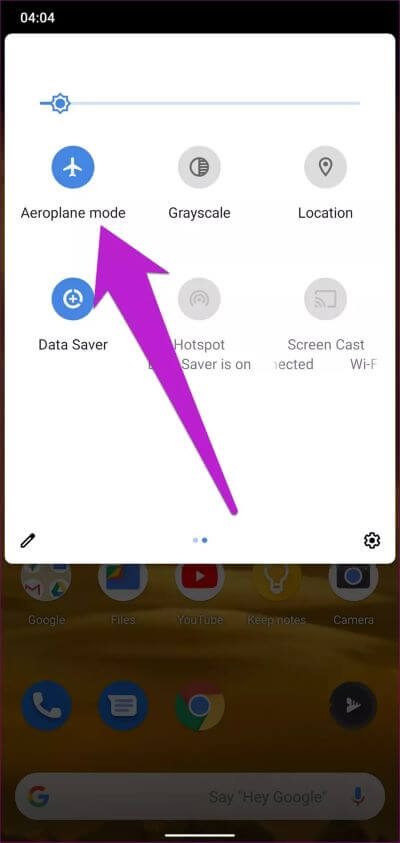
إذا كان هاتفك الذكي الذي يعمل بنظام Android لا يزال غير قادر على إجراء مكالمات بعد تمكين وتعطيل وضع الطائرة ، فجرّب الحل التالي.
2. التحقق من بطاقة SIM
قد يتعذر على جهاز Android إجراء مكالمات أو استقبالها إذا تم إدخال بطاقة (بطاقات) SIM عليه بشكل غير صحيح. يمكنك اختيار إخراج بطاقة (بطاقات) SIM فعليًا والتحقق من وضعها بشكل صحيح في درج / منفذ SIM وفقًا لتعليمات الشركة المصنعة. يمكنك إزالة بطاقة SIM وإعادة إدخالها والتحقق مما إذا كان بإمكانك الآن إجراء مكالمات هاتفية.
3. تنشيط بطاقات SIM
بدلاً من إخراج بطاقات SIM الخاصة بك ، يمكنك إلغاء تنشيط بطاقة SIM الخاصة بك وإعادة تنشيطها. يمكن أن يساعد ذلك في حل أي تعارض بين بطاقة SIM والهاتف يمنعك من إجراء مكالمات هاتفية أو استقبالها. اتبع الخطوات أدناه لإلغاء تنشيط بطاقة SIM على جهاز Android الخاص بك.
الخطوة 1: قم بتشغيل قائمة إعدادات Android وحدد “الشبكة والإنترنت“.
الخطوة 2: اضغط على بطاقات SIM.
الخطوة 3: الآن ، انقر فوق بطاقة SIM المتأثرة التي لن تجري أو تستقبل مكالمات هاتفية.
الخطوة 4: قم بالتبديل على الزر “تشغيل” لإلغاء تنشيط بطاقة SIM وانقر فوق “موافق” في الموجه.
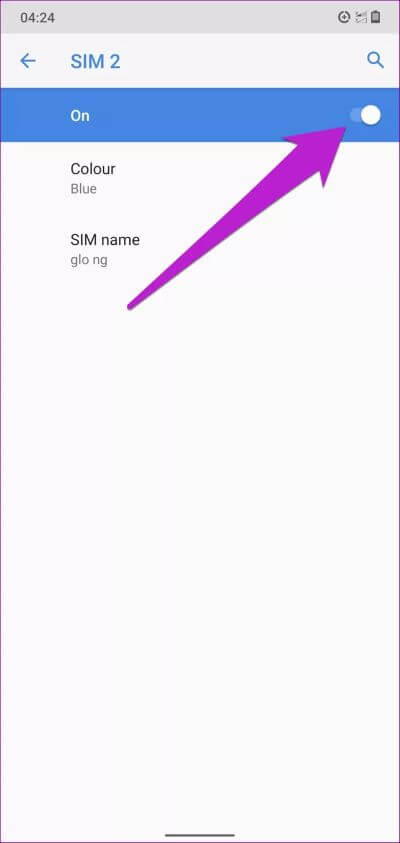
سيؤدي ذلك إلى إلغاء تنشيط بطاقة SIM وستحصل على مطالبة عند اكتمال العملية. انقر فوق “موافق” للمتابعة.
ملاحظة: لا يمكنك إلغاء تنشيط بطاقة SIM إلا إذا كان لديك عدة بطاقات SIM في هاتفك. ستحصل على رسالة خطأ تنص على “خطأ: لا يمكنك تعطيل جميع بطاقات SIM” عند محاولة إلغاء تنشيط بطاقة SIM الوحيدة على هاتفك.
الخطوة 5: في نفس صفحة تكوين بطاقة SIM ، قم بالتبديل على بطاقة SIM لإعادة تنشيطها.
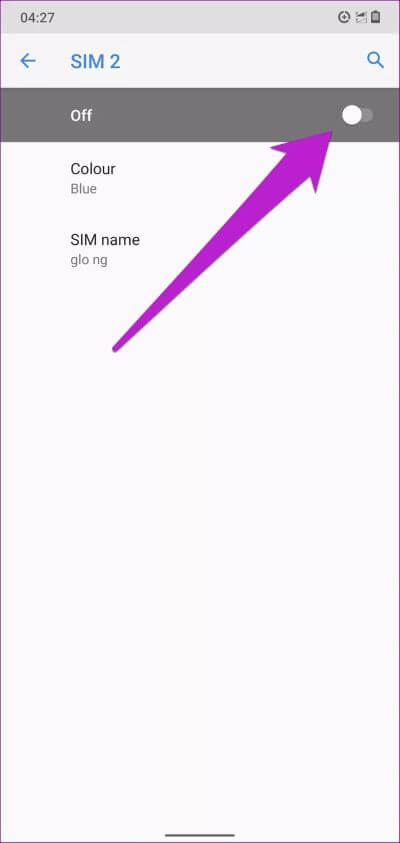
يجب أن تحصل على مطالبة عند اكتمال العملية. انقر فوق “موافق” للمتابعة. الآن ، حاول إجراء مكالمة وتحقق من أن الحل أدى إلى حل مشكلتك.
4. محو ذاكرة التخزين المؤقت
يمكن أن يساعد محو بيانات ذاكرة التخزين المؤقت لتطبيق Dialer أيضًا في إعادة هاتفك إلى إجراء المكالمات واستلامها.
الخطوة 1: قم بتشغيل قائمة الإعدادات وحدد “التطبيقات والإشعارات“.
الخطوة 2: انقر على “مشاهدة جميع التطبيقات“.
الخطوة 3: قم بالتمرير عبر قائمة التطبيقات وحدد الهاتف.
الخطوة 4: حدد “التخزين وذاكرة التخزين المؤقت“.
الخطوة 5: اضغط على أيقونة مسح ذاكرة التخزين المؤقت.
الآن قم بتشغيل برنامج الاتصال وتحقق مما إذا كان بإمكانك الآن إجراء (واستقبال) المكالمات.
ملاحظة: لن يؤدي محو بيانات ذاكرة التخزين المؤقت لتطبيق الهاتف إلى حذف سجل المكالمات أو جهات الاتصال ، لذلك ليس لديك ما تخشاه.
5. اتصل بشبكة الاتصال
إذا كان بإمكان هاتفك إجراء مكالمات ومكالماتها باستخدام بطاقة SIM أخرى ، فيجب عليك الاتصال بمشغل الشبكة – برقم آخر أو عبر قنوات التواصل الاجتماعي – للتأكد من أن بطاقة SIM المتأثرة نشطة ولم يتم حظرها. إذا كانت بطاقة SIM نشطة ، فقد يتم تزويدك بمعلومات مفيدة لحل المشكلة مع بطاقة SIM الخاصة بك.
اهلا اهلا اهلا
إذا فشلت جميع الحلول المذكورة أعلاه في إصلاح المشكلة ، فيجب إعادة تعيين هاتفك إلى إعدادات المصنع الافتراضية. وإذا فشل ذلك أيضًا ، فإن المشكلة تتعلق بالتأكيد بالأجهزة. قد تكون المشكلة ناتجة عن خلل في الهوائي أو تلف منفذ SIM. من تعرف؟ قم بزيارة مركز إصلاح الهواتف الذكية المعتمد لفحص جهازك بحثًا عن أي تلف محتمل في الأجهزة.